
[Leitura obrigatória] Como organizar fotos do iPhone no computador com facilidade?

Se o seu iPhone estiver abarrotado de fotos e parecer um pouco bagunçado, movê-las para o computador é uma ótima maneira de organizá-las. Isso ajuda a liberar espaço no celular, facilita a localização de fotos específicas posteriormente e mantém suas memórias preciosas armazenadas em backup com segurança. Além disso, é mais fácil organizar e gerenciar suas fotos em uma tela maior.
Neste guia, mostraremos várias maneiras simples de organizar as fotos do seu iPhone no computador. Seja usando um Mac ou um PC Windows , há um método ideal para você. Vamos descobrir como começar.
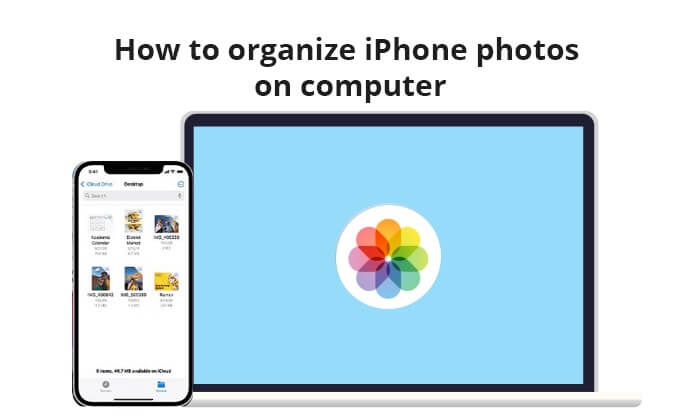
A primeira maneira de organizar as fotos do seu iPhone é através do iCloud.com, seja você um usuário Mac ou Windows . Certifique-se de ter ativado o Fotos do iCloud no seu iPhone. Veja como organizar as fotos do iPhone no computador através do iCloud.com:
Passo 1. Acesse "Ajustes" > seu nome > "iCloud" > "Fotos" no seu iPhone. Em seguida, ative "Fotos do iCloud" para enviar fotos para o iCloud.

Passo 2. Abra um navegador no seu computador e acesse iCloud.com . Faça login com seu ID Apple e clique em "Fotos" para acessar o Fotos do iCloud no seu computador.

Para baixar fotos do iPhone para o seu computador : selecione as fotos que deseja baixar e clique no botão de download no canto superior direito, que se parece com uma nuvem com uma seta apontando para baixo.
Para enviar fotos do iPhone do seu computador para o iCloud: Selecione as fotos que deseja enviar para o iCloud no seu computador e clique no botão de envio, que se parece com uma nuvem com uma seta apontando para cima.
Para excluir fotos do iPhone no seu computador: Selecione as fotos que deseja excluir e clique no botão da lixeira.

Usuários Windows podem usar a ferramenta integrada - Explorador de Arquivos - para organizar fotos do iPhone. Basta conectar o iPhone ao computador por meio de um cabo USB eimportar as fotos do iPhone para o seu computador Windows . Veja como organizar fotos do iPhone no computador com Windows 10/11:
Passo 1. Conecte seu iPhone ao computador usando um cabo USB. Se solicitado, desbloqueie o iPhone e selecione "Confiar neste computador".
Etapa 2. Abra o Explorador de Arquivos no seu computador Windows .
Etapa 3. Em "Este PC", localize e abra seu dispositivo iPhone.
Passo 4. Navegue até a pasta "Armazenamento Interno" > "DCIM". Aqui, você pode copiar, mover ou excluir arquivos de fotos.

Você pode gostar: As fotos do iPhone não aparecem no seu PC ? Clique aqui para descobrir os motivos e soluções.
Embora o iTunes seja usado principalmente para gerenciar músicas e vídeos, ele também inclui alguns recursos de sincronização e gerenciamento de fotos. Se você está acostumado a usar o iTunes para gerenciar seus dispositivos iOS , este método pode ser adequado. Veja como fazer:
Passo 1. Abra o iTunes e conecte seu iPhone.
Passo 2. Selecione o ícone do dispositivo e clique na aba "Fotos".
Etapa 3. Marque a caixa "Sincronizar fotos" e selecione uma pasta no menu suspenso.
Etapa 4. Clique em "Aplicar" para iniciar a sincronização.

Discutimos três métodos para organizar fotos do iPhone. Então, qual é a melhor maneira de organizar fotos do iPhone? Coolmuster iOS Assistant é uma excelente ferramenta de gerenciamento iOS . Ele não só ajuda a transferir todos os dados do seu iPhone para o computador, como também permite que você gerencie os dados do iPhone diretamente no computador. Isso inclui não apenas fotos, mas também vídeos, contatos, mensagens de texto, notas, aplicativos e muito mais. Seja para Windows ou Mac , este software funciona perfeitamente.
Principais recursos do Coolmuster iOS Assistant:
Veja como usar o Assistente iOS para organizar as fotos do seu iPhone no computador:
01 Após baixar o software, inicie-o no seu computador. Em seguida, conecte o iPhone ao computador e confie no seu dispositivo.

02 Após uma conexão bem-sucedida, você verá a interface principal deste software.

03 Clique em "Fotos" no painel esquerdo e você verá todas as fotos do iPhone aqui. Depois, você pode organizar suas fotos do iPhone no seu computador.

Para transferir fotos do iPhone para o seu computador: Escolha as fotos que deseja transferir do seu iPhone para o computador e clique no botão "Exportar" para iniciar o processo de transferência.
Para excluir fotos do iPhone no seu computador: Escolha as fotos que deseja excluir e clique no botão "Excluir" para excluí-las do seu iPhone. ( Se você quiser excluir fotos do seu iPhone e do seu computador , consulte este guia. )
Tutorial em vídeo:
Ao ler este artigo, você aprenderá a organizar fotos do iPhone no computador. Apresentamos quatro métodos no total, e você pode escolher os que melhor se adaptam à sua situação e preferência.
Portanto, Coolmuster iOS Assistant é a melhor maneira de organizar as fotos do seu iPhone no computador. Ele não só gerencia os dados do seu iPhone, não se limitando a fotos, como também é compatível com os sistemas Windows e Mac . Baixe este software e experimente. Ele nunca irá decepcionar você.
Artigos relacionados:
Como visualizar fotos do iPhone no PC? 4 maneiras fáceis
[Corrigido] Como transferir álbuns de fotos do iPhone para o PC com facilidade?
Como transferir fotos do Mac para o iPhone? [6 maneiras fáceis]
Como transferir contatos do iPhone para o computador com sucesso

 Transferência iOS
Transferência iOS
 [Leitura obrigatória] Como organizar fotos do iPhone no computador com facilidade?
[Leitura obrigatória] Como organizar fotos do iPhone no computador com facilidade?





